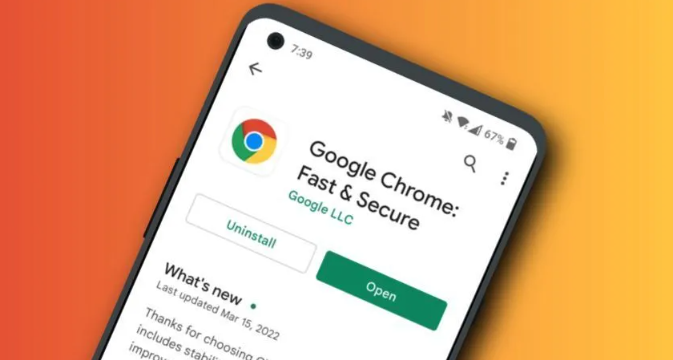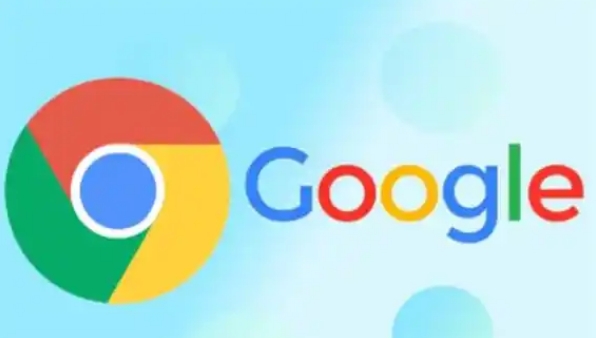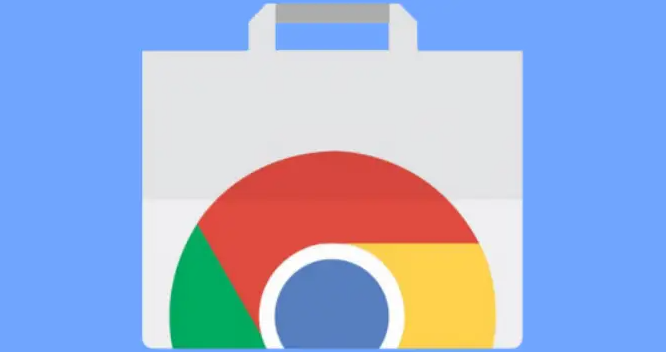当前位置:
首页 > 谷歌浏览器如何解决页面加载时的内存占用问题
谷歌浏览器如何解决页面加载时的内存占用问题
时间:2025年05月10日
来源:谷歌浏览器官网
详情介绍
首先,可以清除浏览器缓存。缓存文件会随着浏览积累,过多缓存可能拖慢浏览器速度并增加内存占用。在谷歌浏览器中,点击右上角的菜单按钮,选择“更多工具”-“清除浏览数据”,在弹出窗口中选择要清除的内容,如浏览记录、下载记录、缓存等,点击“清除数据”即可。
其次,关闭不必要的浏览器扩展程序。过多的扩展程序会在后台运行,消耗大量内存资源。点击浏览器右上角的菜单按钮,选择“更多工具”-“扩展程序”,在扩展程序页面中,可禁用或删除不需要的扩展。
再者,优化浏览器设置。在地址栏输入“chrome://settings/”,进入设置页面。在“隐私设置和安全性”部分,可调整相关设置,如启用“预测网络行动”等;在“高级”部分,可调整相关高级设置,如取消勾选“使用硬件加速模式(如果可用)”等。
另外,更新谷歌浏览器到最新版本也很重要。旧版本可能存在性能问题和内存泄漏,而开发者通常会在新版本中进行修复和优化。点击浏览器右上角的菜单按钮,选择“帮助”-“关于 Google Chrome”,浏览器会自动检查更新并安装。
最后,合理安排浏览任务,避免同时打开过多标签页和网页。每个标签页和网页都会占用一定的内存资源,当打开过多时,内存占用会急剧上升。尽量保持浏览任务的精简,及时关闭不需要的标签页和网页。
通过以上方法,可以有效解决谷歌浏览器页面加载时的内存占用问题,提升浏览体验。

首先,可以清除浏览器缓存。缓存文件会随着浏览积累,过多缓存可能拖慢浏览器速度并增加内存占用。在谷歌浏览器中,点击右上角的菜单按钮,选择“更多工具”-“清除浏览数据”,在弹出窗口中选择要清除的内容,如浏览记录、下载记录、缓存等,点击“清除数据”即可。
其次,关闭不必要的浏览器扩展程序。过多的扩展程序会在后台运行,消耗大量内存资源。点击浏览器右上角的菜单按钮,选择“更多工具”-“扩展程序”,在扩展程序页面中,可禁用或删除不需要的扩展。
再者,优化浏览器设置。在地址栏输入“chrome://settings/”,进入设置页面。在“隐私设置和安全性”部分,可调整相关设置,如启用“预测网络行动”等;在“高级”部分,可调整相关高级设置,如取消勾选“使用硬件加速模式(如果可用)”等。
另外,更新谷歌浏览器到最新版本也很重要。旧版本可能存在性能问题和内存泄漏,而开发者通常会在新版本中进行修复和优化。点击浏览器右上角的菜单按钮,选择“帮助”-“关于 Google Chrome”,浏览器会自动检查更新并安装。
最后,合理安排浏览任务,避免同时打开过多标签页和网页。每个标签页和网页都会占用一定的内存资源,当打开过多时,内存占用会急剧上升。尽量保持浏览任务的精简,及时关闭不需要的标签页和网页。
通过以上方法,可以有效解决谷歌浏览器页面加载时的内存占用问题,提升浏览体验。